MATLAB Log Plot
-
Log Plot usando a função
loglog()no MATLAB -
Log Plot usando a função
semilogx()no MATLAB -
Log Plot usando a função
semilogy()no MATLAB
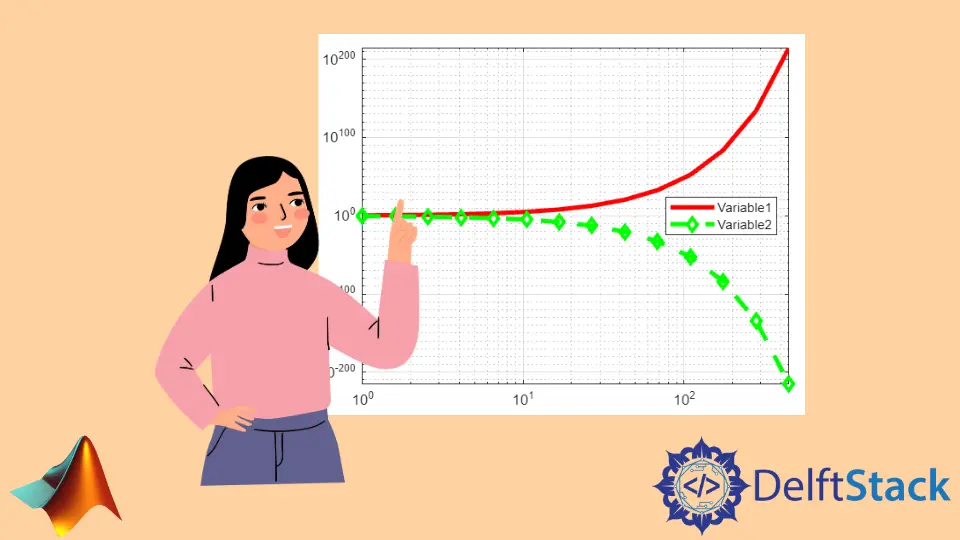
Neste tutorial, discutiremos como podemos plotar variáveis em uma escala logarítmica usando as funções loglog(), semilogx() e semilogy() no MATLAB.
Log Plot usando a função loglog() no MATLAB
Se você deseja plotar as variáveis em uma escala logarítmica de base 10 no eixo x e y, você pode usar a função loglog(). Veja o código abaixo.
a = logspace(0,10);
b = 3.^a;
loglog(a,b)
grid on
Resultado:
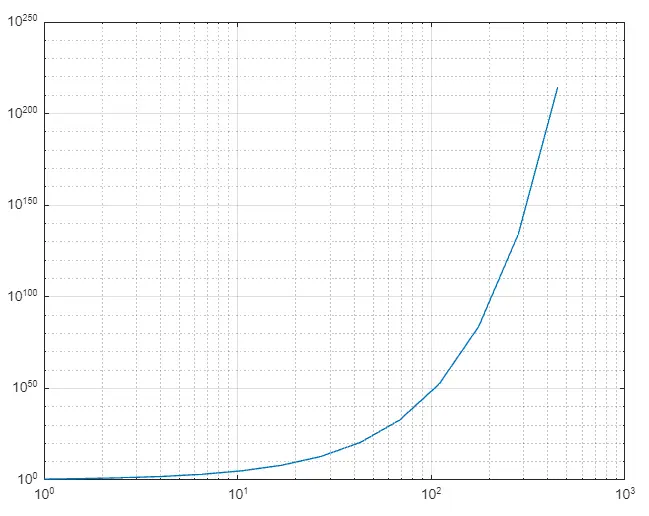
Na figura acima, você pode ver que os dois eixos estão na escala logarítmica de base 10. Você também pode alterar o gráfico usando diferentes estilos de linha, marcadores e cores. Por exemplo, vamos representar graficamente a variável acima novamente com propriedades diferentes. Veja o código abaixo.
a = logspace(0,10);
b = 3.^a;
loglog(a,b,'-ok','LineWidth',3)
grid on
axis tight
Resultado:
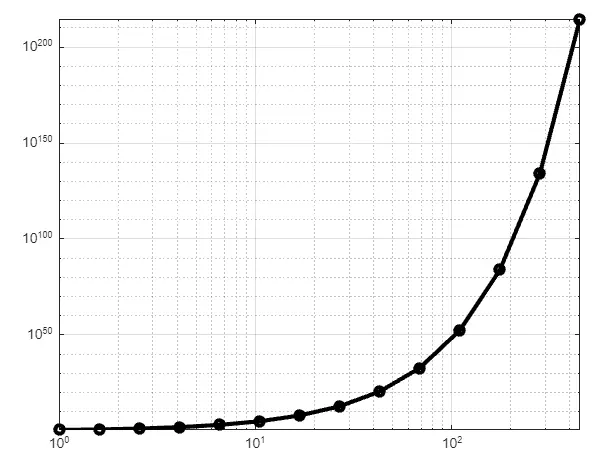
No código acima, plotamos uma variável em uma escala logarítmica de base 10 com uma largura de linha de 3, um marcador de círculo e cor preta. Você também pode alterar outras propriedades como tamanho do marcador, cor da borda do marcador, cor da face do marcador na função loglog(). Você também pode plotar várias variáveis na mesma figura. Por exemplo, vamos plotar outra variável na figura acima com diferentes cores e marcadores. Veja o código abaixo.
a = logspace(0,10);
b = 3.^a;
c =1./b;
lg = loglog(a,b,a,c,'--dg','LineWidth',3)
grid on
axis tight
lg(1).Color = 'r';
Resultado:
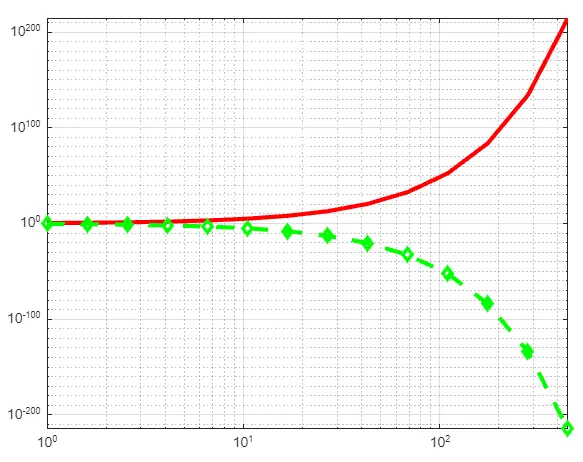
Você também pode adicionar legendas no gráfico usando a função legend() para mencionar qual gráfico pertence a qual variável. Veja o código abaixo.
a = logspace(0,10);
b = 3.^a;
c =1./b;
lg = loglog(a,b,a,c,'--dg','LineWidth',3)
grid on
axis tight
lg(1).Color = 'r';
legend('Variable1','Variable2','Location','east')
Resultado:
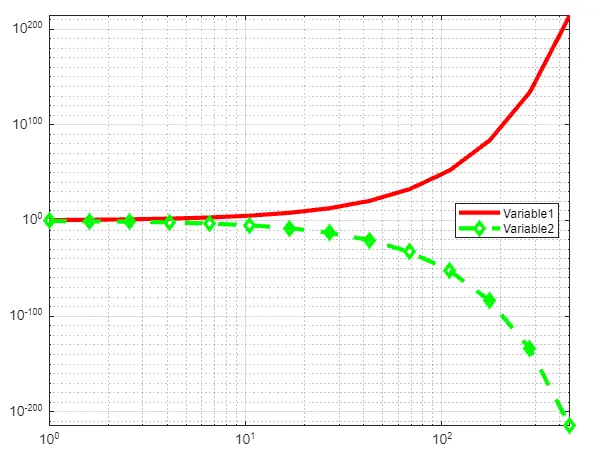
Você também pode plotar um array usando a função loglog(). No caso do array, cada coluna será plotada como uma variável diferente com uma cor diferente na mesma figura. Veja o código abaixo.
a = 1:10;
b = 2*a;
c = 3*a;
mat = [a;b;c];
lg = loglog(mat)
grid on
axis tight
Resultado:
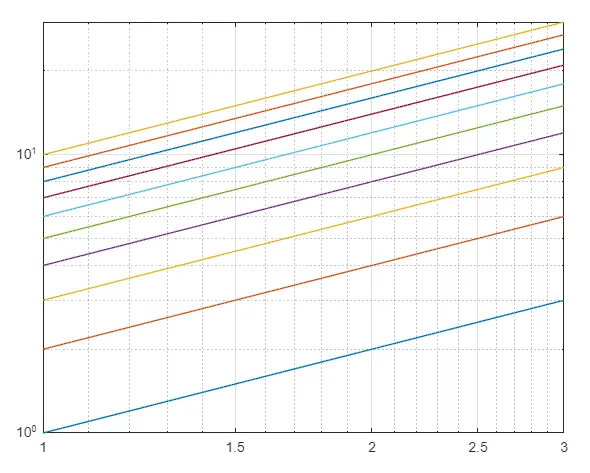
No código acima, traçamos um array contendo 10 colunas. Como você pode ver na figura, existem 10 linhas, uma para cada coluna.
Log Plot usando a função semilogx() no MATLAB
Se você deseja plotar as variáveis no eixo x da escala logarítmica de base 10 e no eixo y da escala linear. Você pode usar a função semilogx(). Veja o código abaixo.
a = 1:100;
b = 2*a;
lg = semilogx(a,b)
grid on
axis tight
Resultado:
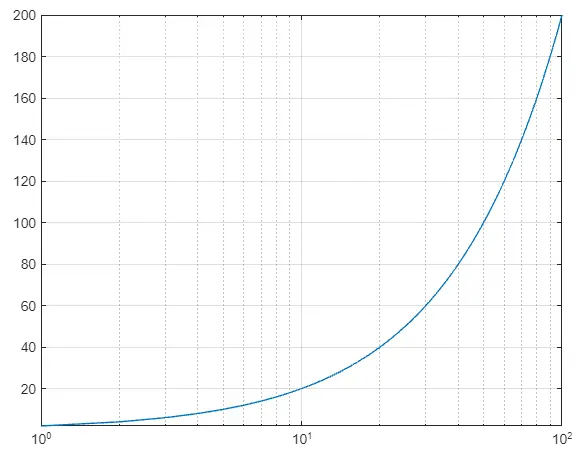
Na figura acima, apenas o eixo x está na escala logarítmica de base 10. Você também pode plotar várias variáveis e matrizes com diferentes estilos de linha, marcadores e cores para torná-los diferentes uns dos outros usando o mesmo método descrito no Função loglog(). Você também pode adicionar legendas ao gráfico usando a função legend().
Log Plot usando a função semilogy() no MATLAB
Se você deseja plotar as variáveis no eixo y da escala logarítmica de base 10 e no eixo x da escala linear. Você pode usar a função semilogy(). Veja o código abaixo.
a = 1:100;
b = 2*a;
lg = semilogy(a,b)
grid on
axis tight
Resultado:
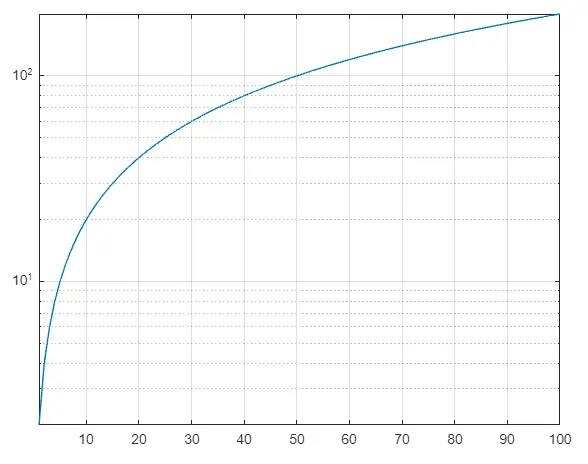
Na figura acima, você pode ver que apenas o eixo y está na escala logarítmica de base 10.
